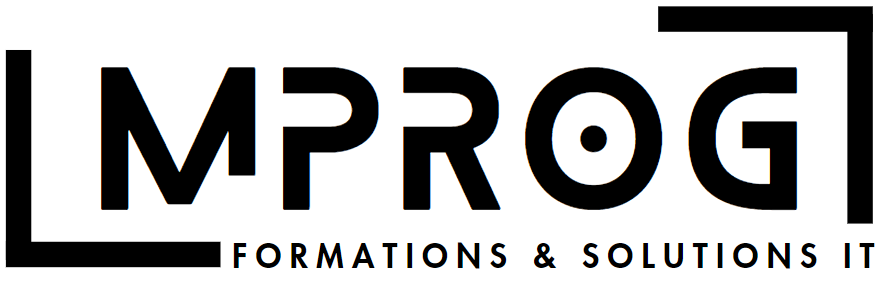L’import d’un fichier FEC vous permet d’importer les écritures comptables validées dans un fichier exploitable par votre logiciel EBP.
Pour rappel, un fichier FEC doit être conforme à l’article L. 47 A du livre de procédures fiscales mis à jour par l’arrêté du 29 juillet 2013, et peut être fourni à l’administration en cas de contrôle fiscal.
Dorénavant, votre logiciel EBP Comptabilité V24 et >, vous avez aussi la possibilité d’importer un fichier FEC avec pièces jointes.
Le fichier d’import doit être un .zip et doit contenir :
- un répertoire appelé pieces_jointes contenant les pièces jointes au format PDF,
- un fichier FEC (exemple FEC20241231) au format txt,
- un document Fichier Technique FEC au format PDF.
Pour importer un fichier FEC avec pièces jointes, passez par le menu puis sélectionnez Importer un FEC :
L’assistant d’import FEC s’ouvre, laissez-vous guider sur les différentes étapes d’import :
Nous vous recommandons d’effectuer une sauvegarde de votre dossier avant toutes opérations d’import dans votre dossier.
Une fois votre sauvegarde réalisée, cliquez sur le bouton Suivant.
Étape 1 : Source de l’import
Cette étape vous permet de sélectionner le fichier à importer en cliquant sur cette icône :
Pour rappel
Pour que les pièces jointes soient associées automatiquement à l’écriture lors de l’import votre fichier .Zip doit contenir le répertoire “pieces_jointes” et le fichier FEC.txt
Cliquez sur Suivant.
Étape 2 : Codage du fichier
À cette étape, vous pouvez paramétrer le codage du fichier texte, mais le paramétrage du codage du fichier est déjà pré-rempli et ne nécessite pas de modification, parce qu’il est conforme à celui attendu pour la norme d’un fichier FEC :
Cliquez ensuite sur Suivant.
Étape 3 : Configurer le format des données
À cette étape, vous pouvez paramétrer le codage du fichier texte, mais le paramétrage du codage du fichier est déjà pré-rempli et ne nécessite pas de modification, parce qu’il est conforme à celui attendu pour la norme d’un fichier FEC :
Cliquez ensuite sur Suivant.
Étape 4 : Association des données
À cette étape, vous avez la possibilité de choisir les champs à importer :
Cliquez ensuite sur Suivant.
Étape 5 : Import des données
À cette étape, vous pouvez contrôler les paramètres que vous avez choisis précédemment :
Cliquez sur Lancer pour effectuer l’import de données.
Le résumé de l’import s’affiche, vous pouvez notamment vérifier le nombre de pièces jointes qui ont été importées.
Cliquez sur Fermer.